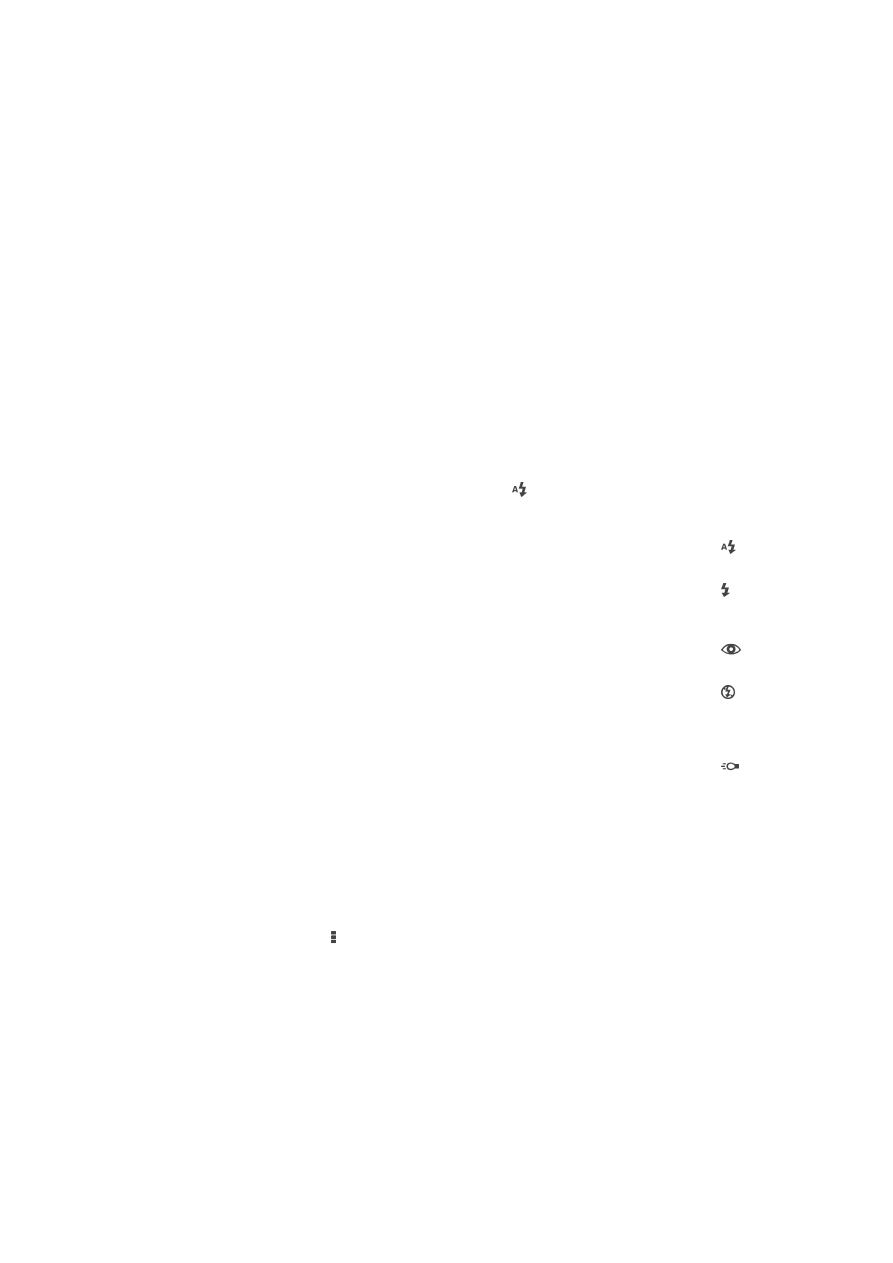
ভিডিও ক্যামেরা সেটিং
ভিডিও ক্যামেরার সেটিংস সুবিন্যস্ত করুন
1
ক্যামেরা চালু করুন৷
2
পর্দায় সেটিংস আইকনগুলির একটিতে আলতো চাপুন৷
3
সব সেটিং প্রদর্শন করতে, আলতো চাপুন৷
4
আপনি যে সেটিং পরিবর্তন করতে চান তা খুলতে আলতো চাপুন এবং আকাঙ্ক্ষিতটি
সম্পাদনা করুন৷
ভিডিও ক্যামেরা সেটিং ওভারভিউ
ভিডিও রেজোলিউশন
বিভিন্ন ফর্ম্যাটে ভিডিওর রেজোলিউশন সুবিন্যস্ত করুন৷
VGA
640×480(4:3)
86
এটি এই প্রকাশনার একটি ইন্টারনেট সংস্করণ। © শুধুমাত্র নিজস্ব ব্যবহারের জন্যই মুদ্রণ করুন।
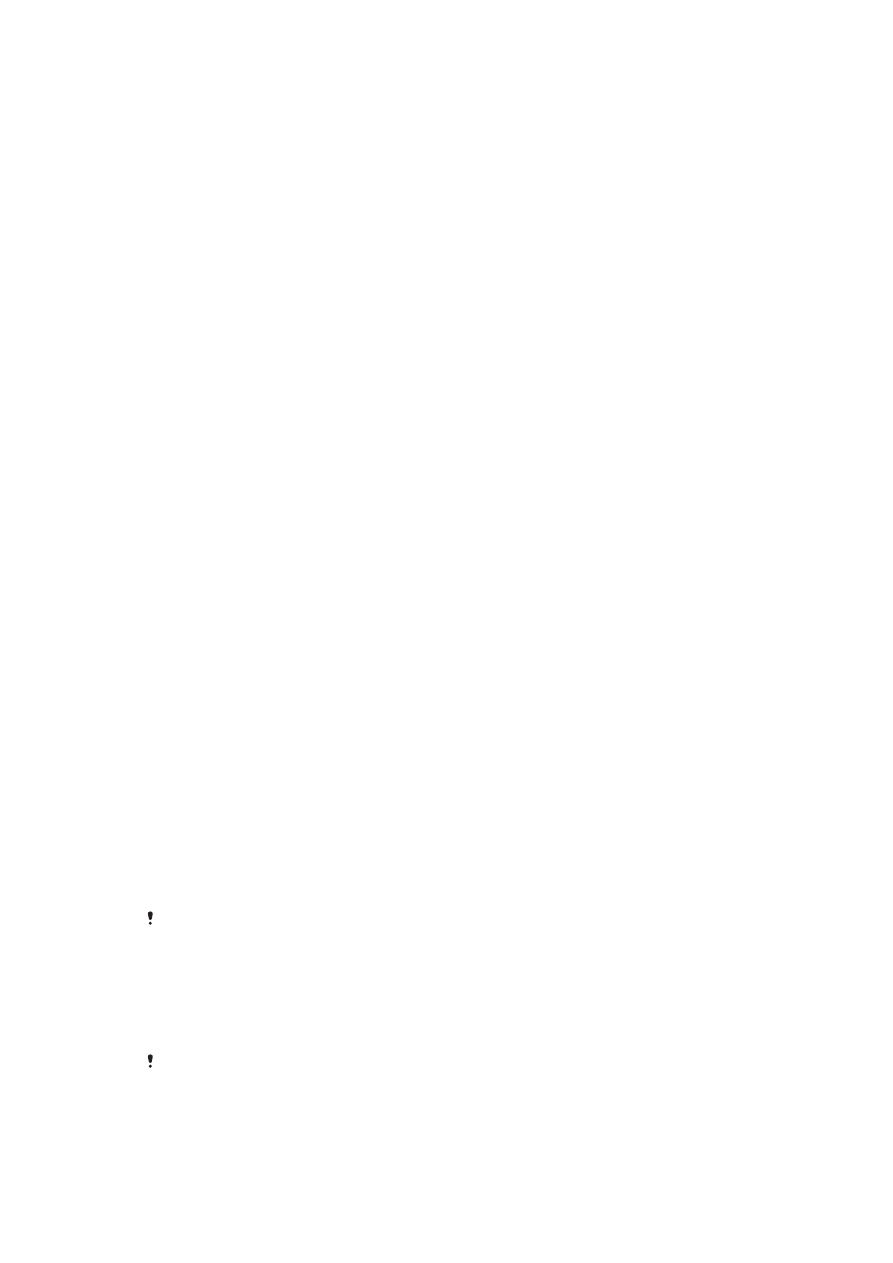
4:3
অনুপাত ফর্ম্যাটের VGA৷
QVGA
320×240(4:3)
4:3
প্রস্থের অনুপাত সহ QVGA ফর্ম্যাট৷
MMS
মাল্টিমীডিয়া বার্তায় প্রেরণ করতে সুযোগ্য ভিডিও রেকর্ড করুন৷ এই ভিডিও ফর্ম্যাটের রেকর্ডিং সময় সীমাবদ্ধ করুন
যাতে ভিডিওটি মাল্টিমীডিয়া বার্তায় ফিট হয়৷
নিজস্ব-টাইমার
নিজস্ব-টাইমারের সঙ্গে, আপনি যন্ত্রটি না ধরেও ভিডিও রেকর্ড করতে পারেন৷ যখন সকলে
ভিডিওতে থাকতে পারবেন তখন এটি একটি ভিডিও রেকর্ড করতে ব্যবহার করুন৷ ভিডিও রেকর্ড
করার সময় ক্যামেরা কম্পন এড়াতে আপনি নিজস্ব-টাইমারও ব্যবহার করতে পারেন৷
(10 সে.)এ
ক্যামেরা স্ক্রীণ টেপা থেকে ভিডিও রেকর্ড করা পর্যন্ত 10-সেকেন্ড বিলম্ব স্থাপন করুন
(2 সে.)এ
ক্যামেরা স্ক্রীণ টেপা থেকে ভিডিও রেকর্ড করা পর্যন্ত 2-সেকেন্ড বিলম্ব স্থাপন করুন
বন্ধ
যত শীঘ্র আপনি ক্যামেরা বোতামটি টিপবেন ভিডিও রেকর্ড করতে শুরু করবে৷
Smile Shutter™(ভিডিও)
একটি ভিডিও রেকর্ড করার আগে কোন ধরনের হাসিতে ক্যামেরা প্রতিক্রিয়া জানায় তা নির্ধারণ
করতে Smile Shutter™ বৈশিষ্ট্যটি ব্যবহার করুন৷
ফোকাস মোড
একটি ছবির কোন অংশ শার্প হওয়া উচিত তা ফোকাস সেটিং নিয়ন্ত্রণ করে৷ যখন অবিরত
স্বতঃফোকাস চালু থাকে ক্যামেরাটি ফোকাস সুবিন্যস্ত করা চালিয়ে যায় যাতে সাদা ফোকাস
ফ্রেমের মধ্যে থাকা ফোকাস এরিয়াটি শার্প থাকে৷
একক আপনাআপনি ফোকাস
ক্যামেরাটি স্বয়ংক্রিয়ভাবে নির্বাচিত বিষয়ে ফোকাস করে৷ অবিরত অটো-ফোকাস চালু আছে৷
মুখ চিহ্নায়ন
ক্যামেরাটি ভিউ-ফাইন্ডারে থাকা ফ্রেমগুলি দিয়ে চিহ্নিত করে স্বয়ংক্রিয়ভাবে পাঁচটি অবধি মুখ সনাক্তকরণ করে৷
ক্যামেরাটি স্বয়ংক্রিয়ভাবে নিকটতম মুখটিতে ফোকাস করে৷ কোন মুখটি ফোকাস করতে হবে তা আপনি পর্দাতে
আলতো চাপ দিয়েও তা আপনি নির্বাচন করতে পারেন৷ আপনি যখন ক্যামেরা পর্দাটি আলতো চাপেন, যে মুখটি নির্বাচিত
হয়েছে তাতে একটি হলুদ আলো ও ফোকাস দেখায়৷ সকল দৃশ্য প্রকারের জন্য মুখ চিহ্নায়ন ব্যবহার করা যাবে না৷
অবিরত অটো-ফোকাস চালু আছে৷
বস্তুর খেই রাখা
যখন আপনি ভিউফাইন্ডারের মধ্যে একটি অবজেক্টকে স্পর্শ দ্বারা নির্বাচন করেন তখন ক্যামারেটি আপনার জন্য
সেটিকে ট্যাক করে৷
এই সেটিংটি কেবল নিজে থেকে ক্যাপচারিং মোডে উপলভ্য৷
HDR ভিডিও
শক্তিশালী ব্যাক লাইটের বিরুদ্ধে অথবা একটি অবস্থা যেখানে কনট্রাস্ট খুব শার্প সেখানে ভডিও
তোলার জন্য HDR (হাই-ডায়নামিক রেঞ্জ) ব্যবহার করুন৷ ভিডিও HDR বিবরণ ক্ষতি পূরণ করা
দেয় এবং একটি ছবি নির্মান করে যা উভয় অন্ধকার এবং উজ্জ্বল এলাকার প্রতিনিধিত্ব করে৷
এই সেটিংটি কেবল নিজে থেকে ক্যাপচারিং মোডে উপলভ্য৷
87
এটি এই প্রকাশনার একটি ইন্টারনেট সংস্করণ। © শুধুমাত্র নিজস্ব ব্যবহারের জন্যই মুদ্রণ করুন।
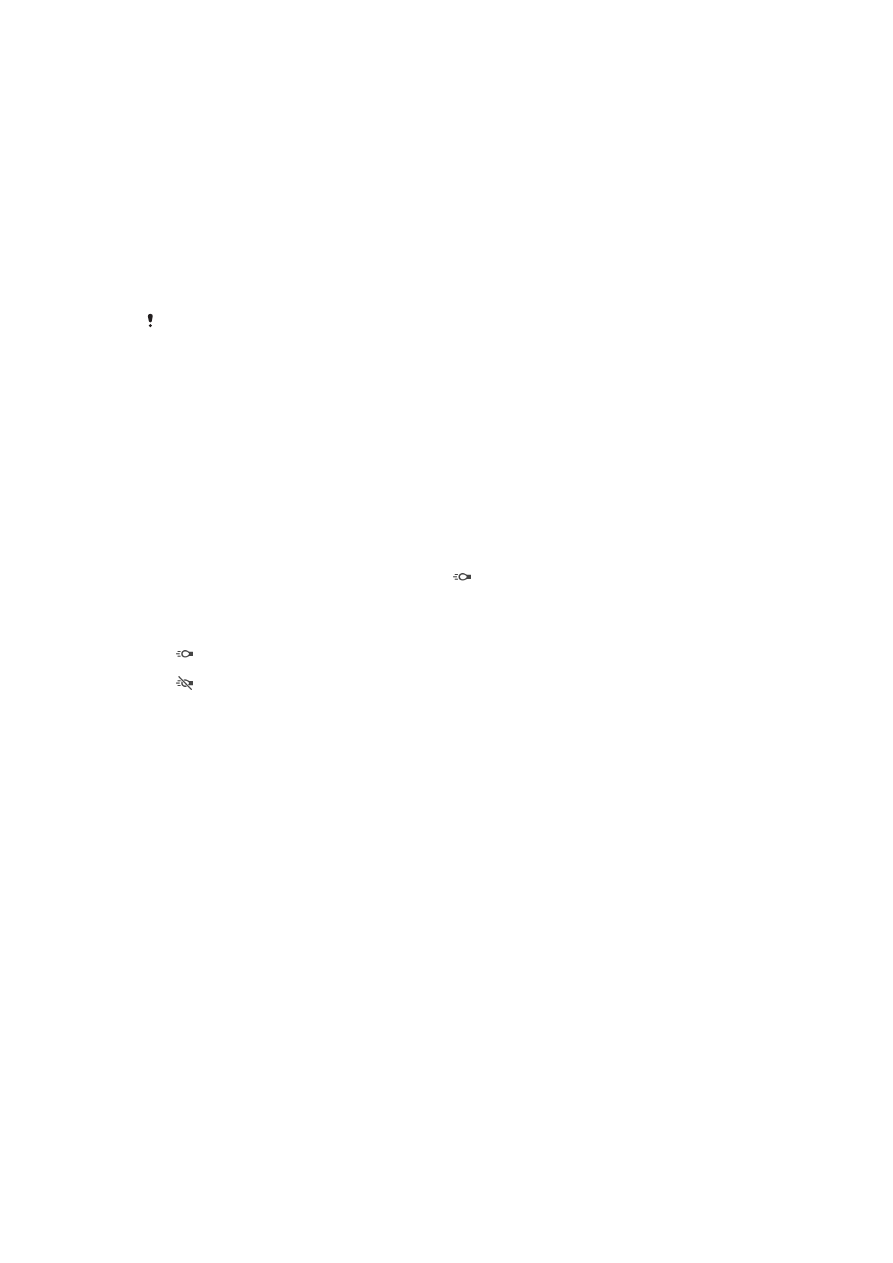
মিটারিং
এই ক্রিয়াটি স্বয়ংক্রিয়ভাবে আপনি যে প্রতিচ্ছবিটি ক্যাপচার করতে চান তার আলোর পরিমাণটি
পরিমাপ করে সু-ভারসাম্য এক্সপোজারটি নির্ধারণ করে৷
কেন্দ্র
প্রতিচ্ছবির ভিউ ফাইন্ডারের কেন্দ্রে এক্সপোজারটি সুবিন্যস্ত করুন৷
গড়
সম্পূর্ণ প্রতিচ্ছবির ভিউ ফাইন্ডারে আলোর পরিমাণের ভিত্তিতে এক্সপোজারটি গণনা করুন৷
স্পট
আপনি যে প্রতিচ্ছবিটি তুলতে চান তার খুব অল্প একটি অংশের এক্সপোজার সামঞ্জস্য করতে ব্যবহার করা হয়৷
এই সেটিংটি কেবল নিজে থেকে ক্যাপচারিং মোডে উপলভ্য৷
SteadyShot™
ভিডিও রেকর্ডিং করার সময়, যন্ত্রটি স্থিরভাবে ধরে থাকা কঠিন৷ স্টেবিলাইজার আপনাকে হাতের
ছোটখাটো চালনা পূরণ করে সাহায্য করে৷
মাইক্রোফোন
ভিডিও রেকর্ডিং এর সময় আশেপাশের শব্দ তুলবেন কিনা তা নির্বাচন করুন৷
ফ্ল্যাশ
আলোর পরিবেশ যখন অননুকূল বা যখন ব্যাকলাইট থাকে তখন ভিডিও রেকর্ড করতে ফ্ল্যাশ
আলোটি ব্যবহার করুন৷ ভিডিও ফ্ল্যাশ আইকন শুধুমাত্র ভিডিও ক্যামেরা পর্দায় উপলভ্য হয়৷
নোই করুন যে আলোক অবস্থা খারাপ থাকা সত্বেও, কোন কোন সময় আলো ছাড়াই ভিডিওর
গুণমান ভালো হয়৷
চালু
বন্ধ
88
এটি এই প্রকাশনার একটি ইন্টারনেট সংস্করণ। © শুধুমাত্র নিজস্ব ব্যবহারের জন্যই মুদ্রণ করুন।